グーグルドライブのバックアップ
グーグルドライブのバックアップ
ご質問の内容が下記に記載されていない場合は、サポートフォームよりお問い合わせください。 |
|
| Googleドライブでファイルをミラーリングまたはストリーミングするとはどういう意味ですか? | |
| ミラーリングを使用して「My Drive」フォルダを同期する方法を教えてください。My Drive」ファイルをIDriveバックアップセットに追加する方法を教えてください。 | |
Googleドライブでファイルをミラーリングまたはストリーミングするとはどういう意味ですか?ミラーリングとストリーミングは、ファイルを同期する2つの方法です。どちらの場合も、1つのデバイスでファイルに加えた変更は、すべてのデバイスに反映されます。 ミラーリング:ファイルはクラウド上とパソコン上に保存されるため、ハードディスクの容量を消費します。インターネット接続やGoogleドライブのデスクトップアプリケーションがなくても、いつでもファイルにアクセスできます。パソコン上のフォルダからファイルにアクセスできます。 ストリーミング:ファイルはクラウド上に保存されます。ハードドライブの空き容量は、ファイルを開いたり、オフラインで利用できるようにしたときにのみ使用されます。オフラインで利用できないファイルは、インターネットに接続しているときのみアクセスできます。オフラインで利用可能なファイルを含むすべてのファイルには、デスクトップ・アプリケーションの実行中にのみアクセスできます。コンピュータにマウントされたドライブからファイルにアクセスできます。 コンピュータのファイルを同期させるマイドライブ」のファイルをミラーリングするかストリーミングするかを選択できますが、デバイス上の他のフォルダはミラーリングのみ可能です。また、共有ドライブ、他のコンピュータ、バックアップしたUSBデバイスのファイルは、ストリーミングのみ可能です。 Googleドライブのファイルを同期させるIDriveはGoogle Driveファイルのミラーリング方式をサポートしており、ファイルはクラウド上とローカルコンピュータ上に保存されます。これは、ファイルをIDriveに安全にバックアップする最も信頼性の高い方法です。 |
|
ミラーリングを使用して「My Drive」フォルダを同期する方法を教えてください。My Drive」ファイルをIDriveバックアップセットに追加する方法を教えてください。マイドライブ」フォルダをミラーリング用に設定する、
Windows用: 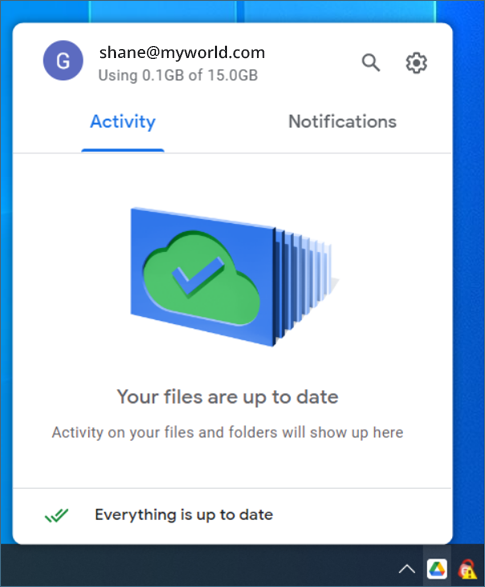 マック用: 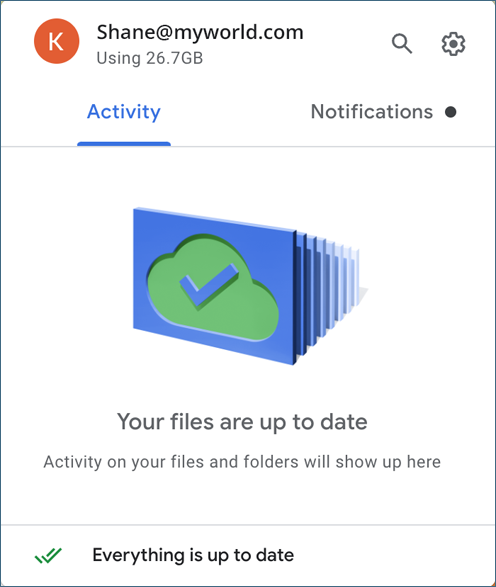 Windows用: 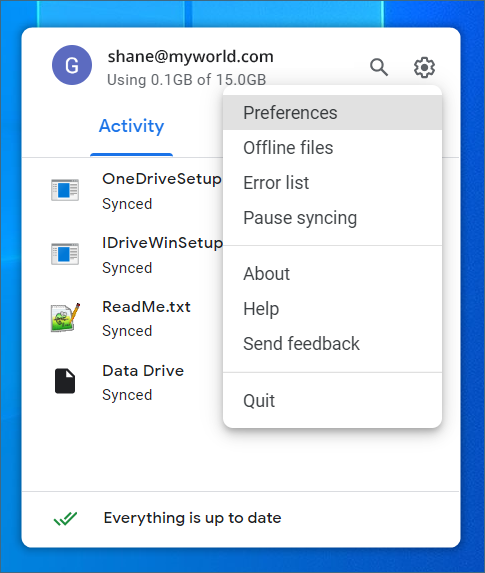 マック用: 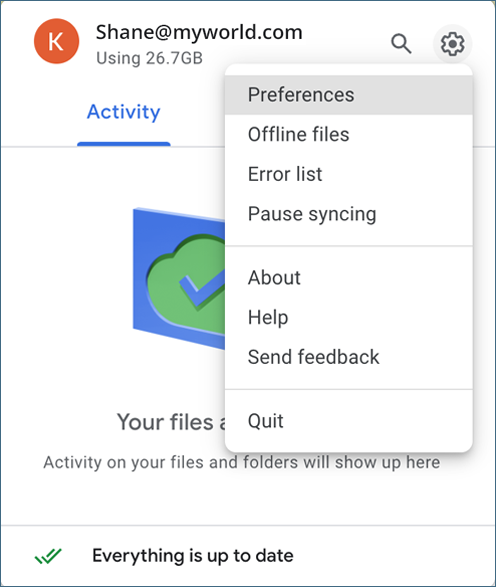 Windows用: 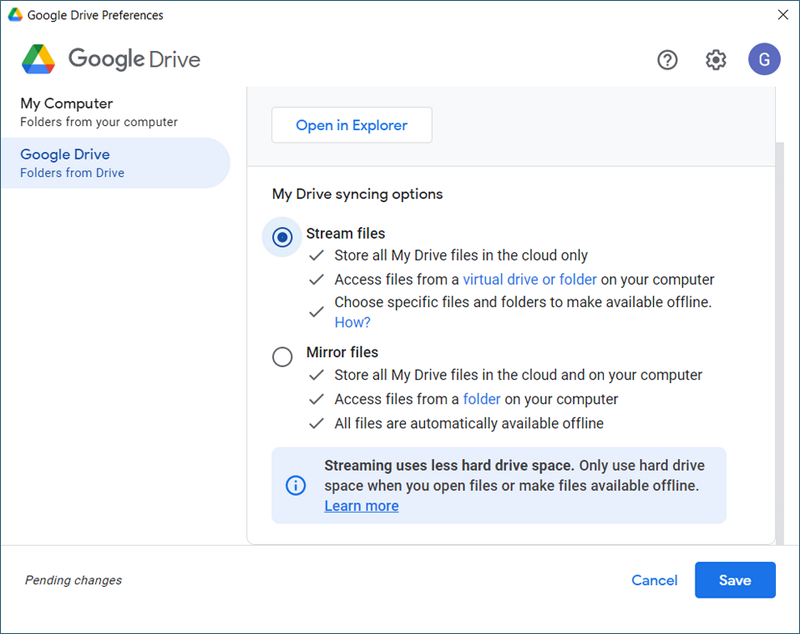 マック用: 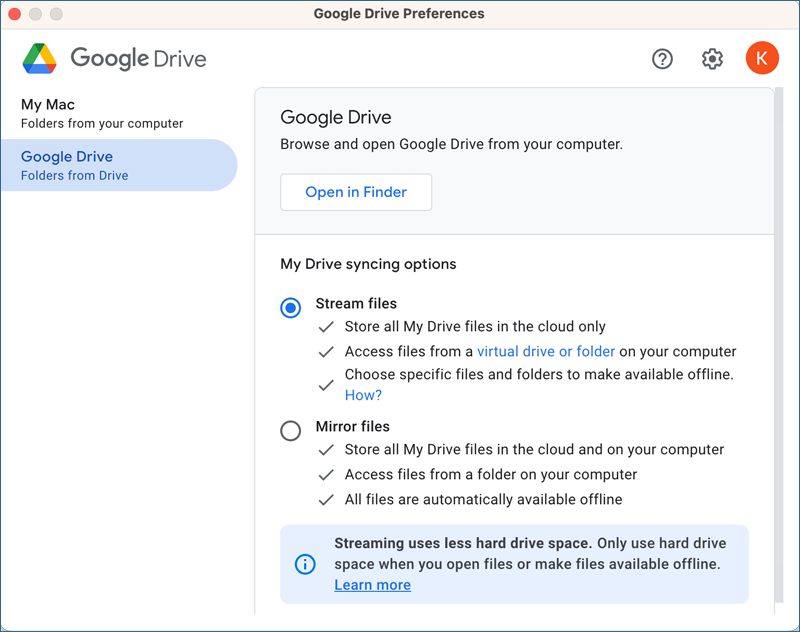 Windows用: 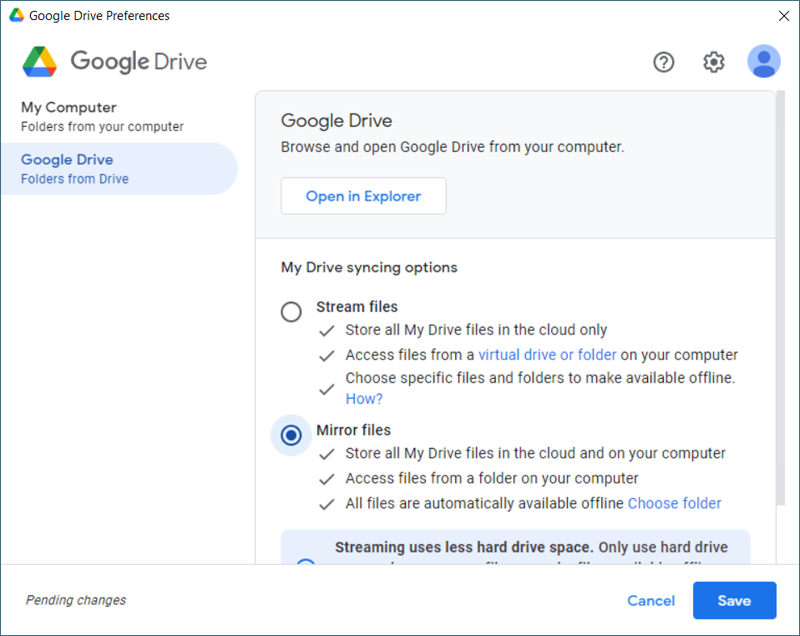 マック用: 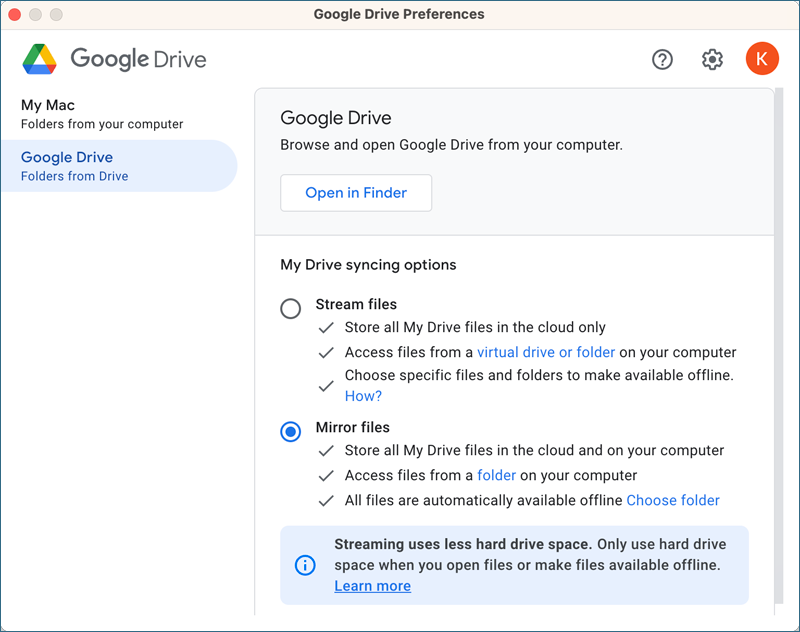 Windows用: 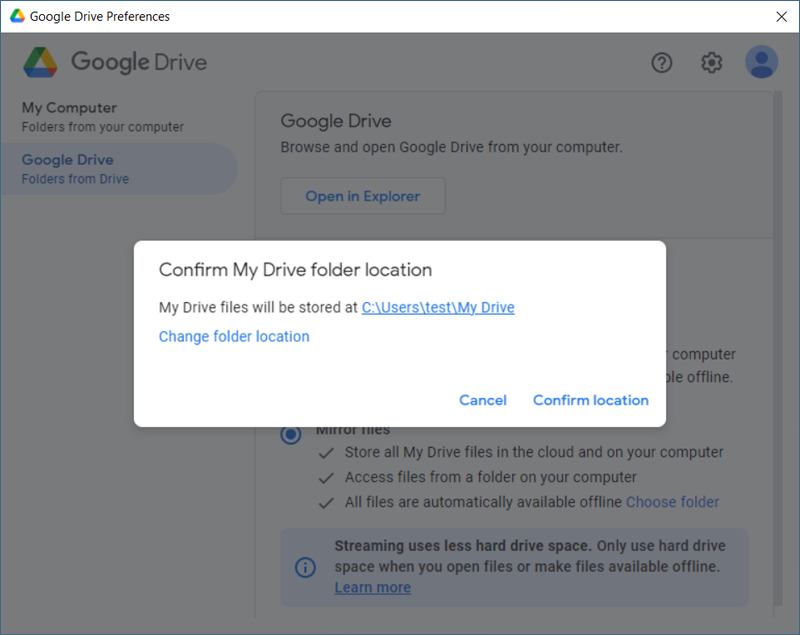 マック用: 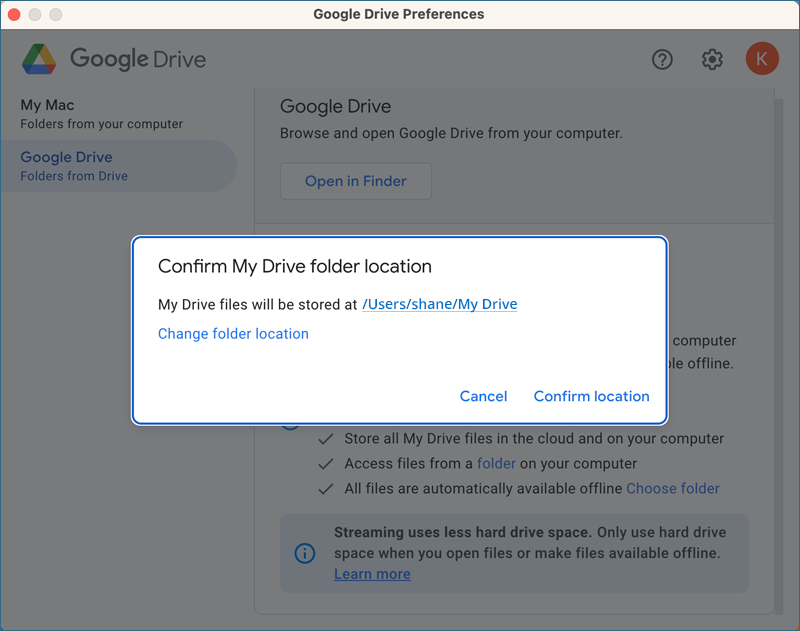 Windows用: 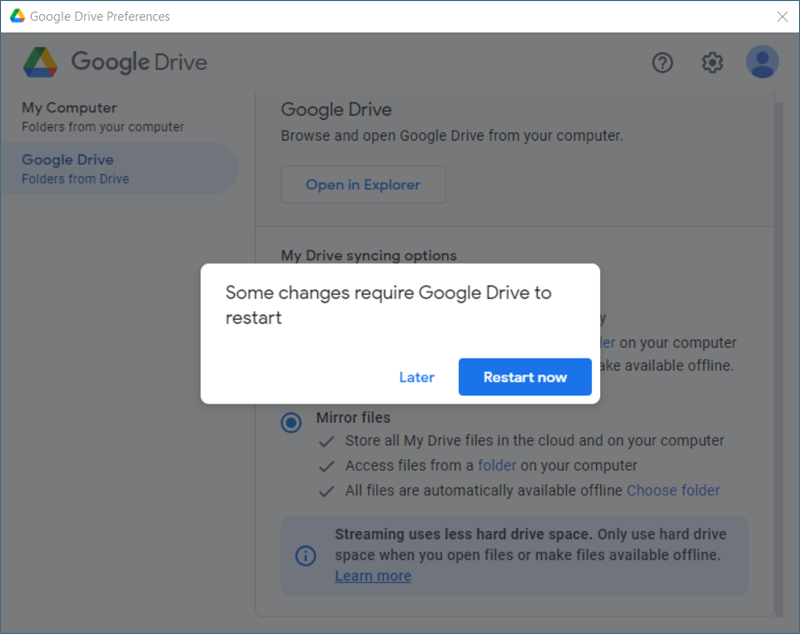 マック用: 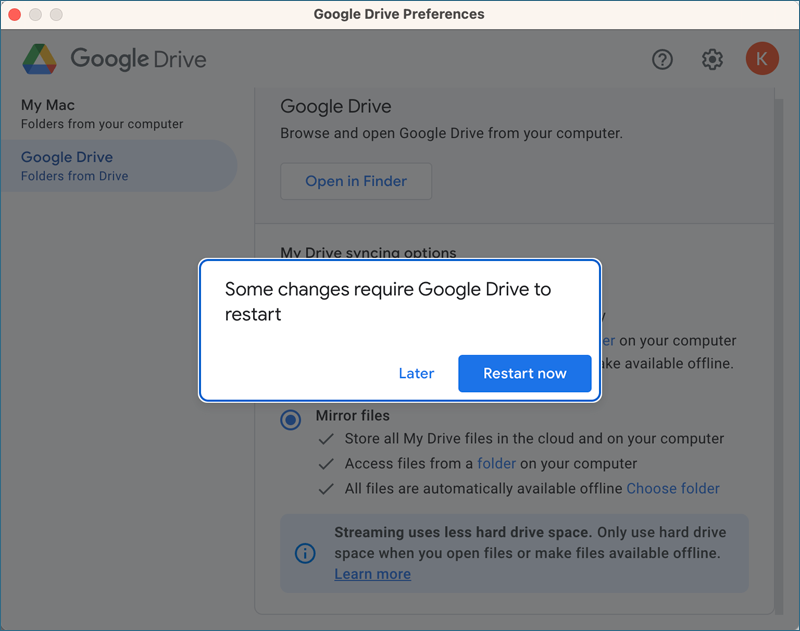 Windows用: 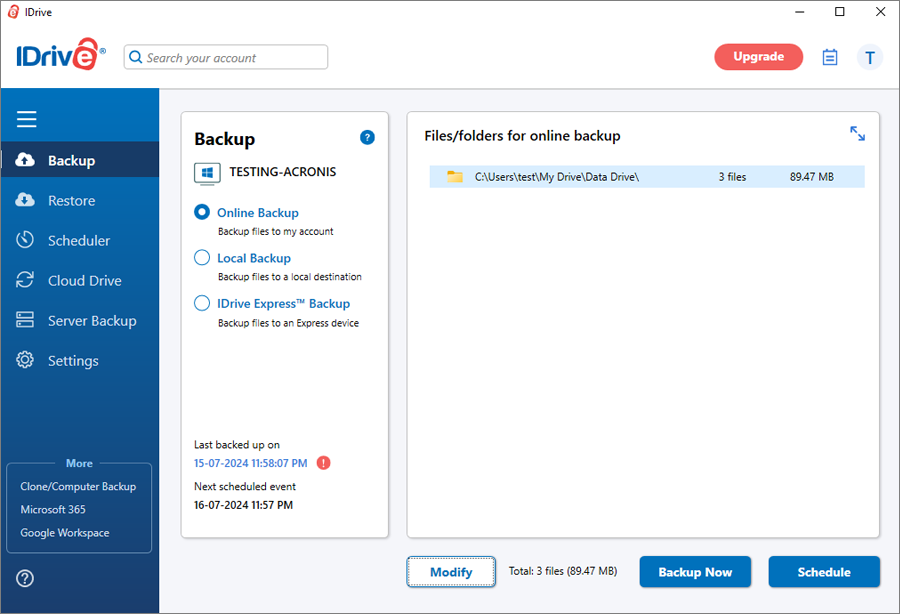 マック用: 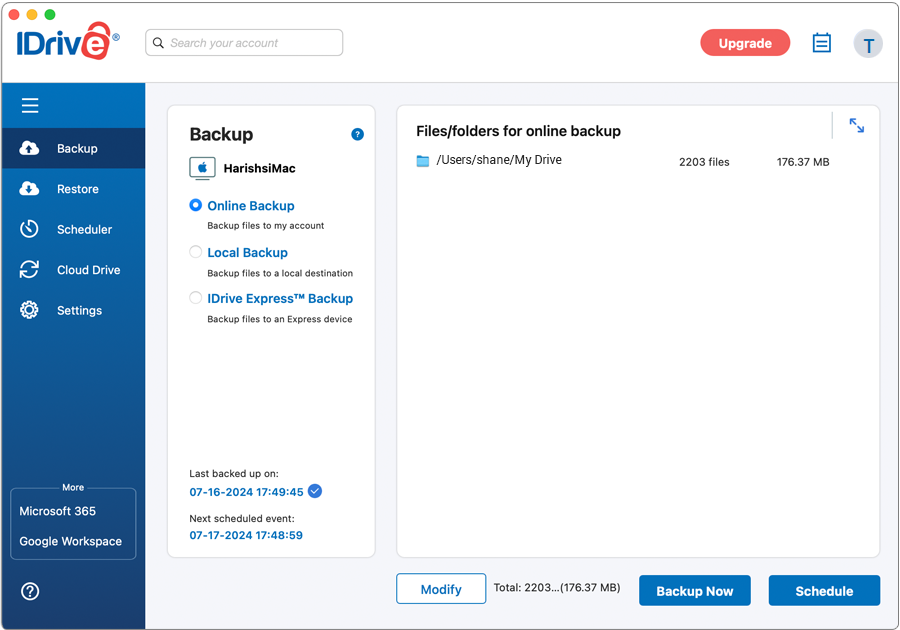 Windows用: 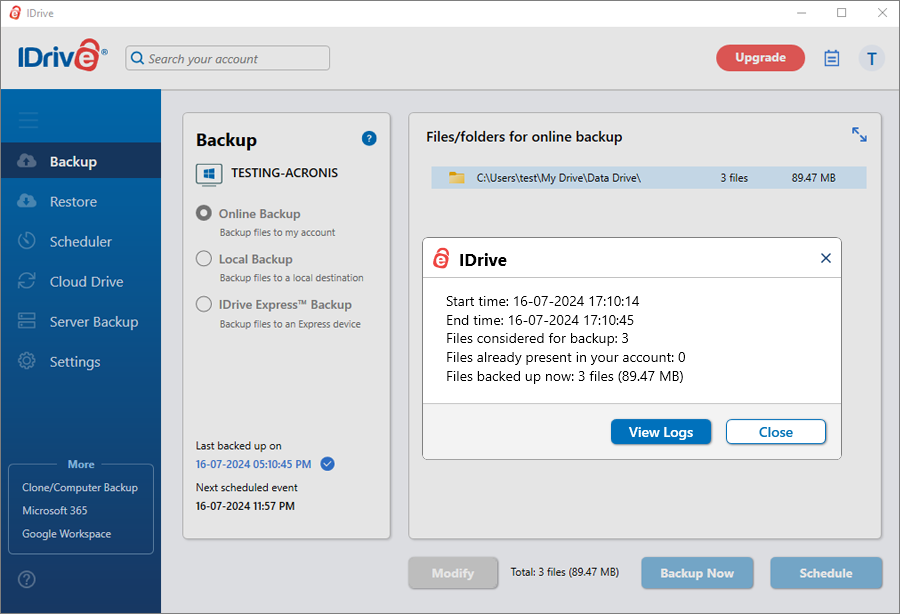 マック用: 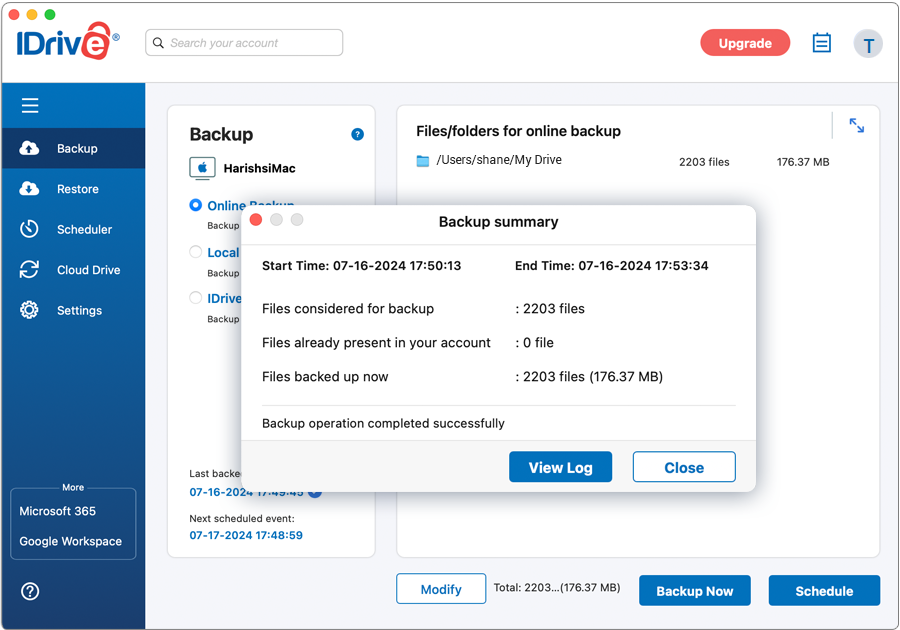 ストリーミングからミラーリングへの切り替えに関する注意: ストリーミングからミラーリングに切り替えると、Googleドライブのストリーミング先に「マイドライブ」が表示されなくなります。(共有ドライブ、他のコンピュータ、バックアップしたUSBデバイスは表示されます)。 マイドライブのファイルは、このオプションを設定する際に選択したフォルダにダウンロードされます。選択したフォルダに既にファイルがある場合、アプリケーションはクラウドに既にあるものと一致するファイルを複製しないように試みます。クラウドに存在しないファイルはアップロードされます。 |
|